इस गाइड में बताया गया है कि Google Analytics में उपयोगकर्ता का डेटा कैसे इंपोर्ट करें और उस डेटा का इस्तेमाल करके, Google Ads के लिए रीमार्केटिंग ऑडियंस कैसे बनाएं.
शुरुआती जानकारी
Google Analytics में कई तरह के टूल मिलते हैं. इनकी मदद से, उपयोगकर्ताओं का विश्लेषण किया जा सकता है और उन्हें अलग-अलग सेगमेंट में बांटा जा सकता है. साथ ही, Google Analytics को Google Ads से लिंक करने के बाद, Google Ads रीमार्केटिंग ऑडियंस बनाई जा सकती है. डेटा इंपोर्ट का इस्तेमाल, उपयोगकर्ताओं को ग्रुप में बांटने और रीमार्केटिंग ऑडियंस को बेहतर बनाने के लिए किया जा सकता है. इसके लिए, आपको Google Analytics के बाहर, जैसे सीआरएम सिस्टम में सेव की गई उपयोगकर्ता की जानकारी को इंपोर्ट करने और उसका फ़ायदा पाने की सुविधा मिलती है.
इस लेख में Google Analytics की इन टेक्नोलॉजी का इस्तेमाल किया गया है:
- यूज़र आईडी
- रीमार्केटिंग दर्शक
- प्रदर्शन सुविधाएं
- डेटा इंपोर्ट
इन टेक्नोलॉजी के बारे में ज़्यादा जानने के लिए, नीचे दिया गया इससे जुड़े संसाधनों का सेक्शन देखें.
खास जानकारी
Google Analytics में Google Ads रीमार्केटिंग ऑडियंस बनाने के लिए, बाहरी सीआरएम डेटा का इस्तेमाल करने के लिए तीन मुख्य चरण हैं:
- अपना खाता कॉन्फ़िगर करें: अपना Google Ads खाता लिंक करें, उपयोगकर्ता के स्कोप वाले डाइमेंशन और डेटा सेट बनाएं, और अपना उपयोगकर्ता डेटा अपलोड करें.
- अपना ट्रैकिंग कोड अपडेट करें: रीमार्केटिंग डिसप्ले सुविधा चालू करें और हिट डेटा के साथ उपयोगकर्ता के स्कोप वाला डेटा भेजें.
- विश्लेषण करना और कार्रवाई करना: उपयोगकर्ता सेगमेंट बनाने के लिए उपयोगकर्ता के डेटा का विश्लेषण करें और रीमार्केटिंग ऑडियंस को Google Ads में एक्सपोर्ट करें.
अपना खाता कॉन्फ़िगर करना
आपको Google Analytics के एडमिन सेक्शन में, एक बार में ही कुछ कार्रवाइयां करनी होंगी. Google Analytics को मैनेज करने का तरीका यहां बताया गया है:
- अपने Google Analytics और Google Ads खातों को लिंक करना
- उपयोगकर्ता के स्कोप वाले डाइमेंशन बनाना
- डेटा सेट बनाना
- डेटा तैयार करना और अपलोड करना
- उपयोगकर्ता का डेटा अपलोड करना
अपने Google Analytics और Google Ads खातों को लिंक करें
रीमार्केटिंग ऑडियंस को Google Analytics से Google Ads में एक्सपोर्ट करने के लिए, आपको पहले अपने दोनों खाते जोड़ने होंगे. एपीआई की मदद से प्रोग्राम के हिसाब से या Google Analytics के एडमिन सेक्शन से अपने खातों को लिंक करने के लिए, यह तरीका अपनाएं:
- प्रॉपर्टी कॉलम में, Google Ads लिंकिंग -> +नया Google Ads लिंक पर क्लिक करें
- लिंक करने के लिए Google Ads खाते चुनें.
- वे दृश्य (प्रोफ़ाइल) चुनें जिन्हें आप लिंक करना चाहते हैं.
- सेव करें पर क्लिक करें.
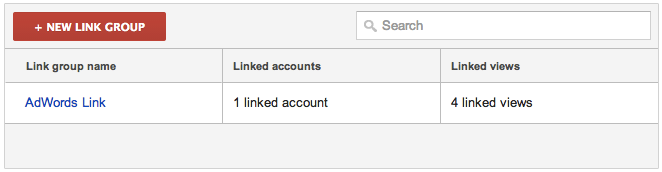
उपयोगकर्ता के स्कोप वाले डाइमेंशन बनाना
सीआरएम सिस्टम से उपयोगकर्ताओं को बाहरी डेटा पर मैप करने के लिए, कस्टम डाइमेंशन का इस्तेमाल किया जा सकता है. इससे Google Analytics में सीआरएम उपयोगकर्ता और इंपोर्ट की गई वैल्यू को दिखाया जा सकता है. उदाहरण के लिए, आपके पास उपयोगकर्ता के दायरे वाले दो डाइमेंशन बनाने का विकल्प है सीआरएम यूज़र आईडी, जिन्हें उपयोगकर्ता को दिखाने के लिए हिट डेटा के साथ भेजा जाएगा और लाइफ़टाइम वैल्यू, जिसे Google Analytics में इंपोर्ट किए गए सीआरएम डेटा से सेट किया जाएगा. डाइमेंशन बनाने का तरीका:
- कस्टम डेफ़िनिशन -> कस्टम डाइमेंशन -> + नया कस्टम डाइमेंशन पर क्लिक करें.
- डाइमेंशन को नाम दें और स्कोप को उपयोगकर्ता पर सेट करें.
- बनाएं पर क्लिक करें.
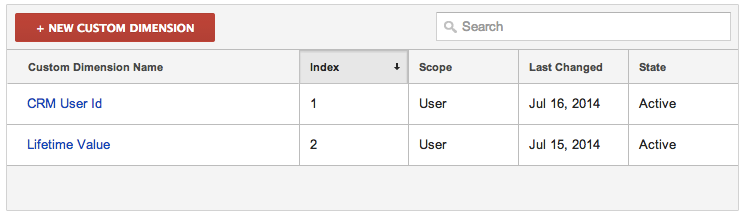
उपयोगकर्ता आईडी बनाम कस्टम डाइमेंशन
Google Analytics में मौजूद यूज़र आईडी डाइमेंशन, इस उदाहरण में किसी उपयोगकर्ता के साथ सीआरएम डेटा को जोड़ने के लिए इस्तेमाल नहीं किया गया है. इसकी वजह यह है कि User-ID की सुविधा के इस्तेमाल का मुख्य उदाहरण क्रॉस-डिवाइस रिपोर्टिंग चालू करना है, डेटा इंपोर्ट के लिए नहीं. कस्टम डाइमेंशन का इस्तेमाल करने का सुझाव दिया जाता है. इससे User-ID की सुविधा के लिए इस्तेमाल किए जाने वाले आईडी और बाहरी सिस्टम में इस्तेमाल किए जा सकने वाले आईडी के बीच डेटा का टकराव रोकने के लिए, कस्टम डाइमेंशन का इस्तेमाल किया जा सकता है.
डेटा सेट बनाना
अपने उपयोगकर्ता का डेटा इंपोर्ट करने के लिए, आपको डेटा सेट बनाना होगा. डेटा सेट का इस्तेमाल Google Analytics में एक या ज़्यादा बाहरी डेटा सोर्स दिखाने के लिए किया जाता है. डेटा सेट सिर्फ़ वेब इंटरफ़ेस से बनाया जा सकता है.
एडमिन पेज के प्रॉपर्टी टैब में जाकर, यह तरीका अपनाएं:
- डेटा इंपोर्ट चुनें.
- नया डेटा सेट पर क्लिक करें.
- टाइप के लिए, उपयोगकर्ता का डेटा चुनें और अगला चरण पर क्लिक करें.
- डेटा सेट को नाम दें और कम से कम एक व्यू (प्रोफ़ाइल) चुनें. इसके बाद, अगला चरण पर क्लिक करें.
- कुंजी के लिए, ऊपर तय किए गए सीआरएम उपयोगकर्ता आईडी डाइमेंशन चुनें.
- इंपोर्ट किए गए डेटा के लिए, डाइमेंशन लाइफ़टाइम वैल्यू चुनें, जिसे हमने ऊपर बनाया है.
- हिट डेटा ओवरराइट करें विकल्प चुनें.
- सेव करें पर क्लिक करें.
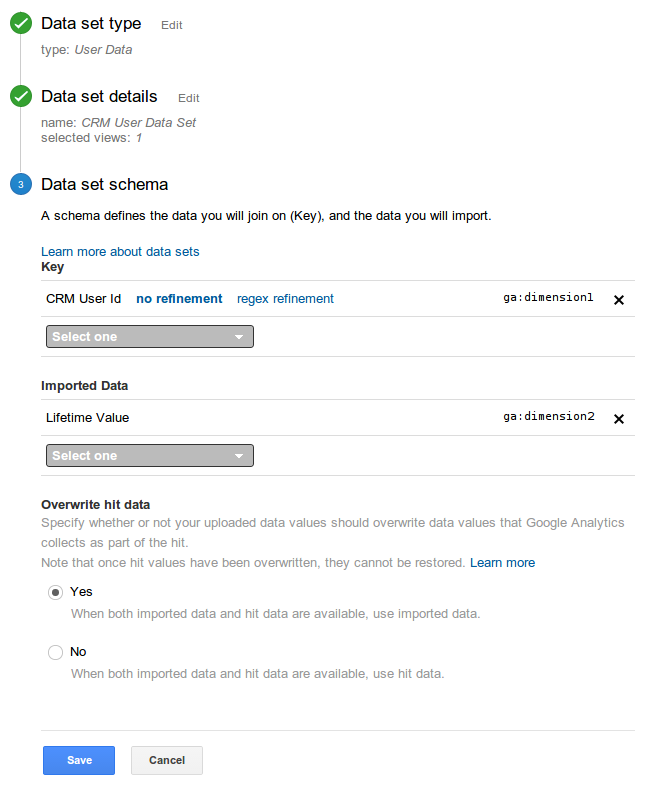
अपलोड के लिए उपयोगकर्ता डेटा तैयार करना
Google Analytics चाहता है कि उपयोगकर्ता का डेटा, सही तरीके से फ़ॉर्मैट की गई कॉमा-सेपरेटेड फ़ाइल (CSV) में अपलोड किया जाए. डेटा अपलोड करने से पहले, आपको यह पक्का करना होगा कि उपयोगकर्ता का डेटा इन शर्तों को पूरा करता हो.
आपको CSV फ़ाइल में ये मुख्य बदलाव और पुष्टि करने होंगे:
- कॉलम हेडर के नाम बदल दें, जिनकी पहचान Google Analytics ने की है. वेब इंटरफ़ेस में, डेटा सेट की ज़्यादा जानकारी वाले पेज से, हेडर को वापस लाया जा सकता है.
- कोई भी ऐसी वैल्यू जोड़ें जो मौजूद नहीं है.
उदाहरण के लिए, सीआरएम टूल से अपने उपयोगकर्ताओं का डेटा इस फ़ॉर्मैट में एक्सपोर्ट किया जा सकता है:
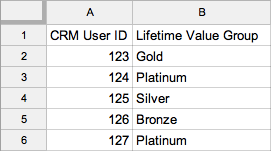
डेटा को सही तरीके से फ़ॉर्मैट करने के बाद, यह कुछ ऐसा दिखेगा:
ga:dimension1,ga:dimension2 123,Gold 124,Platinum 125,Silver 126,Bronze 127,Platinum
उपयोगकर्ता का डेटा अपलोड करना
अपने कस्टम डाइमेंशन और डेटा सेट बनाने और उपयोगकर्ता डेटा को CSV फ़ाइल में अपलोड करने के लिए तैयार करने के बाद, Management API का इस्तेमाल करके या वेब इंटरफ़ेस के ज़रिए अपना कॉन्टेंट डेटा अपलोड किया जा सकता है.
Google Analytics की क्वेरी-टाइम डाइमेंशन के प्रसार (QTDW) की मदद से, किसी उपयोगकर्ता के आपकी साइट पर आने के बाद, डेटा इंपोर्ट किया जा सकता है. नया क्वेरी टाइम डेटा इंपोर्ट डेटासेट अपलोड होने पर, QTDW ऑडियंस की सूचियों को बैक अप भी करेगा. इसमें पिछले 30 दिनों का DCLK (या Optimize के मामले में Google Analytics) कुकी देखने की कोशिश की जाएगी. ज़्यादा जानकारी के लिए, Analytics में रीमार्केटिंग और विज्ञापन रिपोर्टिंग सुविधाएं चालू करें देखें.
अपना ट्रैकिंग कोड अपडेट करें
अपलोड किए गए सीआरएम डेटा से उपयोगकर्ताओं का सही तरीके से मिलान करने और Google Analytics में रीमार्केटिंग चालू करने के लिए, आपको अपने ट्रैकिंग कोड में दो बदलाव करने होंगे:
- डिसप्ले फ़ीचर - वेब ट्रैकिंग डेवलपर गाइड में बताई गई डिसप्ले सुविधाओं को चालू करके, Google Analytics की रीमार्केटिंग सुविधा चालू करें.
- सीआरएम उपयोगकर्ता को दिखाने के लिए, उपयोगकर्ता के स्कोप वाला डाइमेंशन सेट करें. कस्टम डाइमेंशन या मेट्रिक को सेट करने का तरीका जानने के लिए, कस्टम डाइमेंशन और मेट्रिक - वेब ट्रैकिंग (analytics.js) डेवलपर गाइड देखें.
लाइब्रेरी लोड स्निपेट के बाद, आपका ट्रैकिंग कोड नीचे दिए गए उदाहरण की तरह दिखना चाहिए:
ga('create', 'UA-XXXX-Y', 'auto');
ga('require', 'displayfeatures');
ga('set', 'dimension1', 'NNNN'); // Where NNNN represents the CRM User Id.
ga('send', 'pageview');
विश्लेषण करना और कार्रवाई करना
कॉम्पोनेंट के हिस्सों की मदद से, अब नतीजों का विश्लेषण किया जा सकता है और ज़रूरी कार्रवाई की जा सकती है. इंपोर्ट किए गए डेटा से रीमार्केटिंग ऑडियंस बनाने के लिए, ये तरीके अपनाएं:
कस्टम रिपोर्ट बनाएं
इंपोर्ट किए गए उपयोगकर्ता डेटा की पुष्टि और उसका आकलन करने का सबसे आसान तरीका, कस्टम रिपोर्ट बनाना है. उदाहरण के लिए:
- + नई कस्टम रिपोर्ट पर क्लिक करें.
- रिपोर्ट किस तरह की है को फ़्लैट टेबल में बदलें.
- लाइफ़टाइम वैल्यू वाला वह कस्टम डाइमेंशन चुनें जिसे हमने ऊपर बनाया है.
- वे सेशन या कोई दूसरी मेट्रिक चुनें जिनका इस्तेमाल आपको किसी उपयोगकर्ता ग्रुप के व्यवहार को मेज़र करने के लिए करना है.
सेगमेंट बनाएं
आपको जिन उपयोगकर्ताओं को टारगेट करना है उन्हें दिखाने वाला एक सेगमेंट बनाएं. कस्टम रिपोर्ट में, यह तरीका अपनाएं:
- सेगमेंट जोड़ें पर क्लिक करें.
- नया सेगमेंट पर क्लिक करें.
- बेहतर शर्तें पर क्लिक करें.
- फ़िल्टर को 'सत्र' से 'उपयोगकर्ता' में बदलें.
- लाइफ़टाइम वैल्यू वाला कस्टम डाइमेंशन चुनें. ऊपर बनाया गया.
- सेगमेंट में जितने चाहें उतने शर्त वाले ग्रुप जोड़ें और सेव करें पर क्लिक करें.
- जब तक आप सेगमेंट से संतुष्ट न हो जाएं, तब तक सेगमेंट की शर्तें दोहराएं और कस्टम रिपोर्ट में नतीजे देखें.
रीमार्केटिंग ऑडियंस बनाएं
सेगमेंट बनाने के बाद, आप एक रीमार्केटिंग ऑडियंस बना सकते हैं. Google Analytics के एडमिन पेज से रीमार्केटिंग ऑडियंस बनाने का तरीका यहां बताया गया है:
- प्रॉपर्टी कॉलम में, रीमार्केटिंग -> ऑडियंस पर क्लिक करें.
- + नई ऑडियंस पर क्लिक करें.
- सेगमेंट का इस्तेमाल करके, मेरा अपना रीमार्केटिंग टाइप बनाएं चुनें.
- इंपोर्ट करें पर क्लिक करें और लाइफ़टाइम वैल्यू वाला कस्टम सेगमेंट चुनें. ऊपर बनाया गया.
- वह Google Ads खाता चुनें, जिसके पास इस ऑडियंस का एक्सेस होगा.
- सेव करें पर क्लिक करें.
अगले चरण
रीमार्केटिंग ऑडियंस बनाने के बाद, अब समय है एक नया Google Ads कैंपेन बनाने और अपनी ऑडियंस को किसी विज्ञापन ग्रुप में जोड़ने का. ज़्यादा जानकारी के लिए, Google Ads रीमार्केटिंग सहायता केंद्र लेख देखें.
इसी विषय से जुड़े लिंक
इन सभी सुविधाओं के बारे में ज़्यादा जानने के लिए:
- अपने Google Analytics और Google Ads खातों को लिंक करने के बारे में जानने के लिए, Google Ads के लिंक (सहायता केंद्र) और Google Ads लिंक डेवलपर गाइड लेख पढ़ें.
- यूज़र आईडी की सुविधा के बारे में जानने के लिए, यूज़र आईडी के बारे में जानकारी (सहायता केंद्र) और यूज़र आईडी सुविधा के रेफ़रंस लेख पढ़ें.
- Google Analytics में रीमार्केटिंग ऑडियंस के बारे में जानने के लिए, रीमार्केटिंग ऑडियंस (सहायता केंद्र) लेख पढ़ें.
- रीमार्केटिंग ऑडियंस बनाने के लिए, Google Analytics का इस्तेमाल करने के बारे में जानने के लिए, डिसप्ले सुविधा (सहायता केंद्र) और डिसप्ले सुविधा - वेब ट्रैकिंग डेवलपर गाइड लेख पढ़ें.
- डेटा इंपोर्ट की सुविधा के बारे में जानने के लिए, डेटा इंपोर्ट गाइड (सहायता केंद्र) पढ़ें.
- डेटा इंपोर्ट करने के लिए, Management API का इस्तेमाल करने के तरीके के बारे में जानने के लिए, डेटा इंपोर्ट डेवलपर गाइड पढ़ें.
- डेटा इंपोर्ट एपीआई के बारे में जानने के लिए, अपलोड के लिए उपलब्ध संसाधन का रेफ़रंस पढ़ें.
